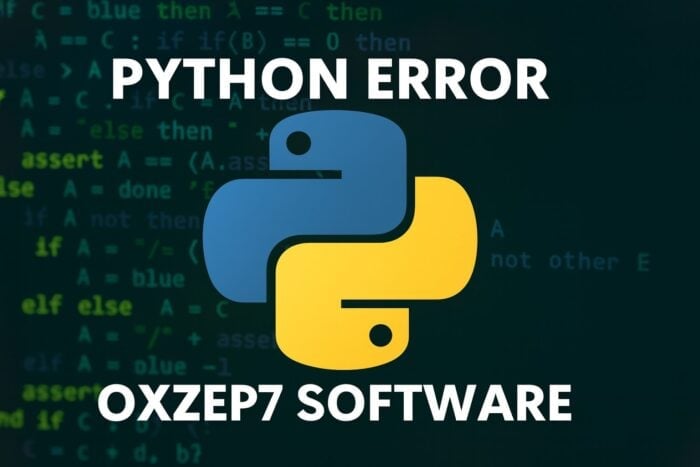Come visualizzare, mettere in pausa e cancellare la cronologia di YouTube
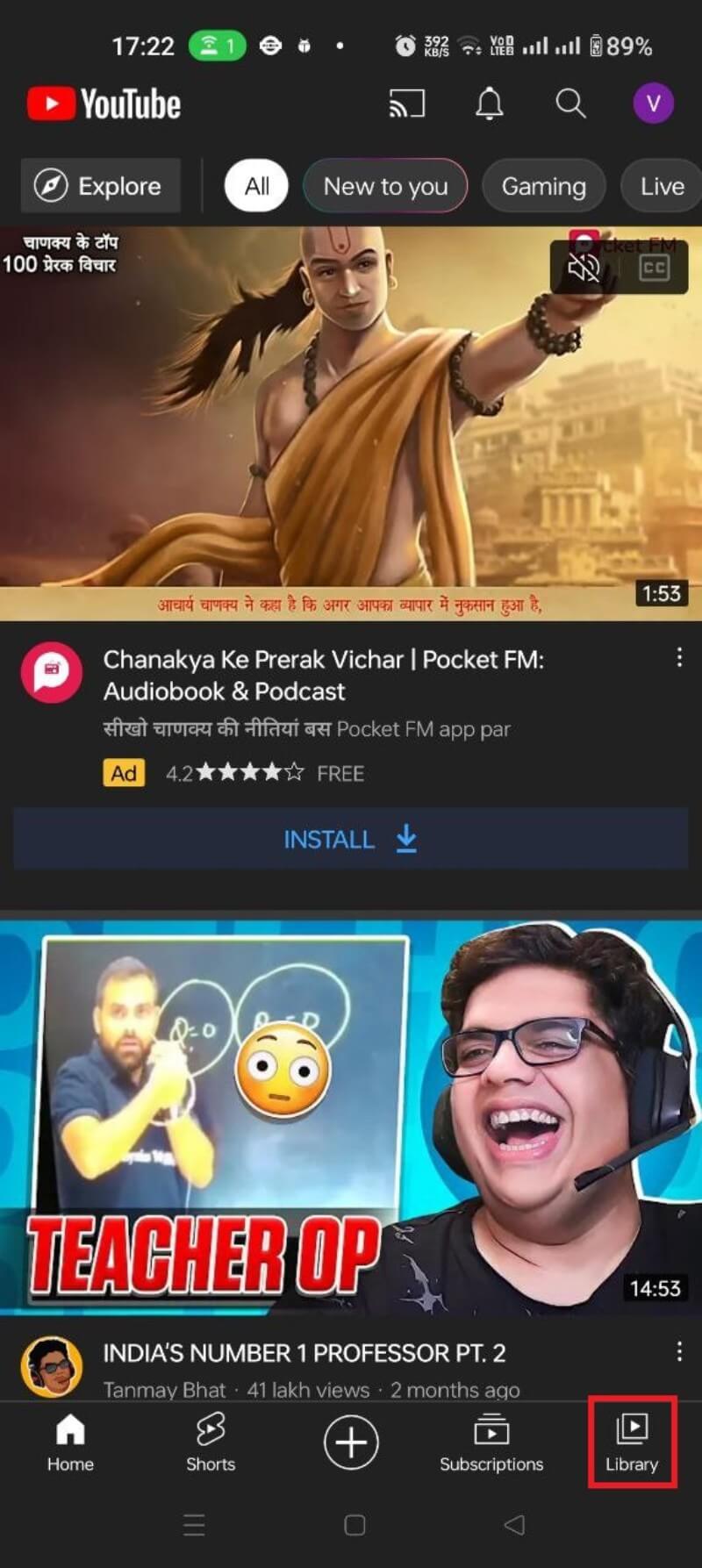
Importante: cancellare la cronologia di visualizzazione rimuove i riferimenti locali e quelli collegati al tuo account Google, ma non garantisce che tutti i log tecnici lato server siano eliminati immediatamente dalle infrastrutture di Google.
Perché YouTube salva la cronologia di visualizzazione?
YouTube è una piattaforma di scoperta dei contenuti. Per offrire raccomandazioni e migliorare l’esperienza dell’utente, YouTube memorizza una cronologia dei video che guardi: like, commenti, ricerche e i video visualizzati di recente. Questi dati aiutano gli algoritmi a suggerire contenuti rilevanti e a targettizzare gli annunci.
Effetto pratico: cancellare o sospendere la cronologia può ridurre la qualità delle raccomandazioni personalizzate e diminuire la pubblicità mirata. Vantaggio: aumenta la tua privacy e limita la memorizzazione delle tue abitudini di visualizzazione.
Cosa imparerai in questa guida
- Come visualizzare la cronologia su app Android e sito web
- Come cancellare singoli elementi o l’intera cronologia
- Come mettere in pausa la registrazione della cronologia
- Come impostare l’eliminazione automatica periodica
- Checklist pratiche per utenti, genitori e amministratori
- Un diagramma decisionale per scegliere la strategia migliore
- Note sulla privacy, sul GDPR e su cosa aspettarsi dopo la cancellazione
Panorama rapido: opzioni disponibili
- Visualizzare la cronologia (per trovare video già visti)
- Cancellare singoli video dalla cronologia
- Cancellare tutta la cronologia
- Mettere in pausa la cronologia (non registrare nuovi video)
- Eliminazione automatica programmata (es. ogni 3 o 36 mesi)
Come visualizzare e cancellare la cronologia di YouTube
Puoi gestire la cronologia sia dall’app YouTube (Android) sia dal sito web. Le azioni si applicano al tuo account Google quando sei connesso.
Visualizzare e rimuovere elementi su Android
Per rimuovere singoli video dalla cronologia:
- Accedi all’app YouTube con il tuo account Google.
- Tocca “Libreria”.
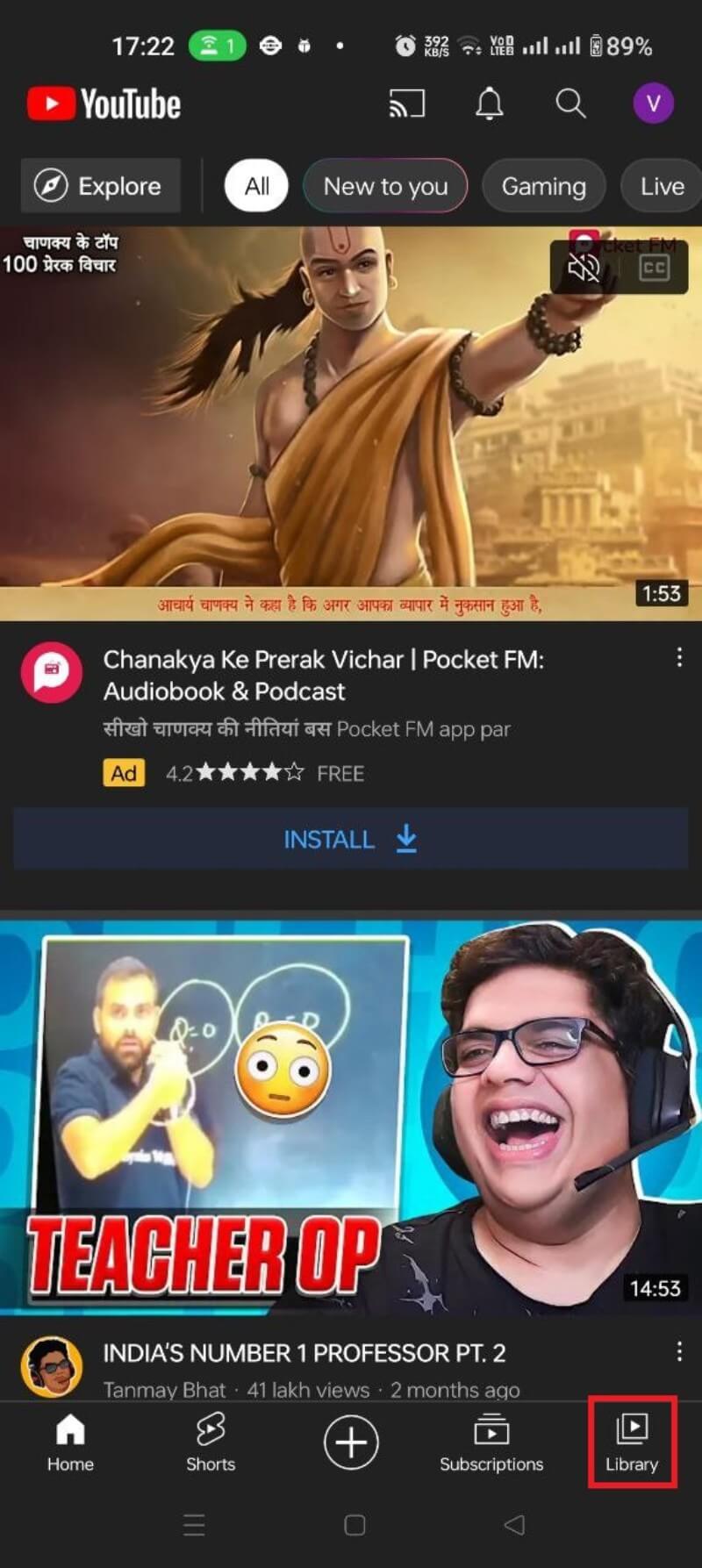
- Tocca “Cronologia” per vedere i video visualizzati di recente.
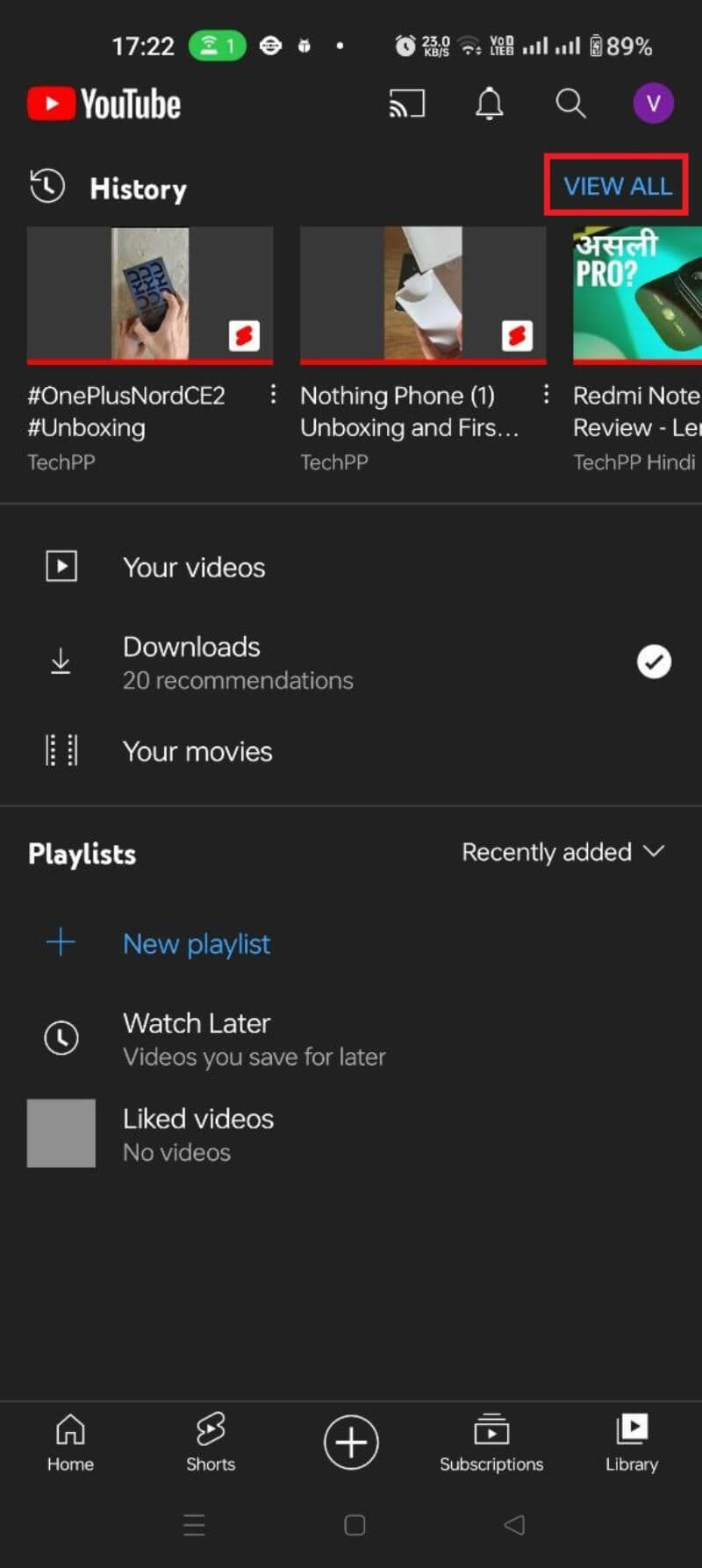
Usa l’icona di ricerca per cercare un video specifico nella cronologia.
Per rimuovere un singolo video, scorri verso sinistra (o tocca il menu contestuale) e scegli “RIMUOVI”.
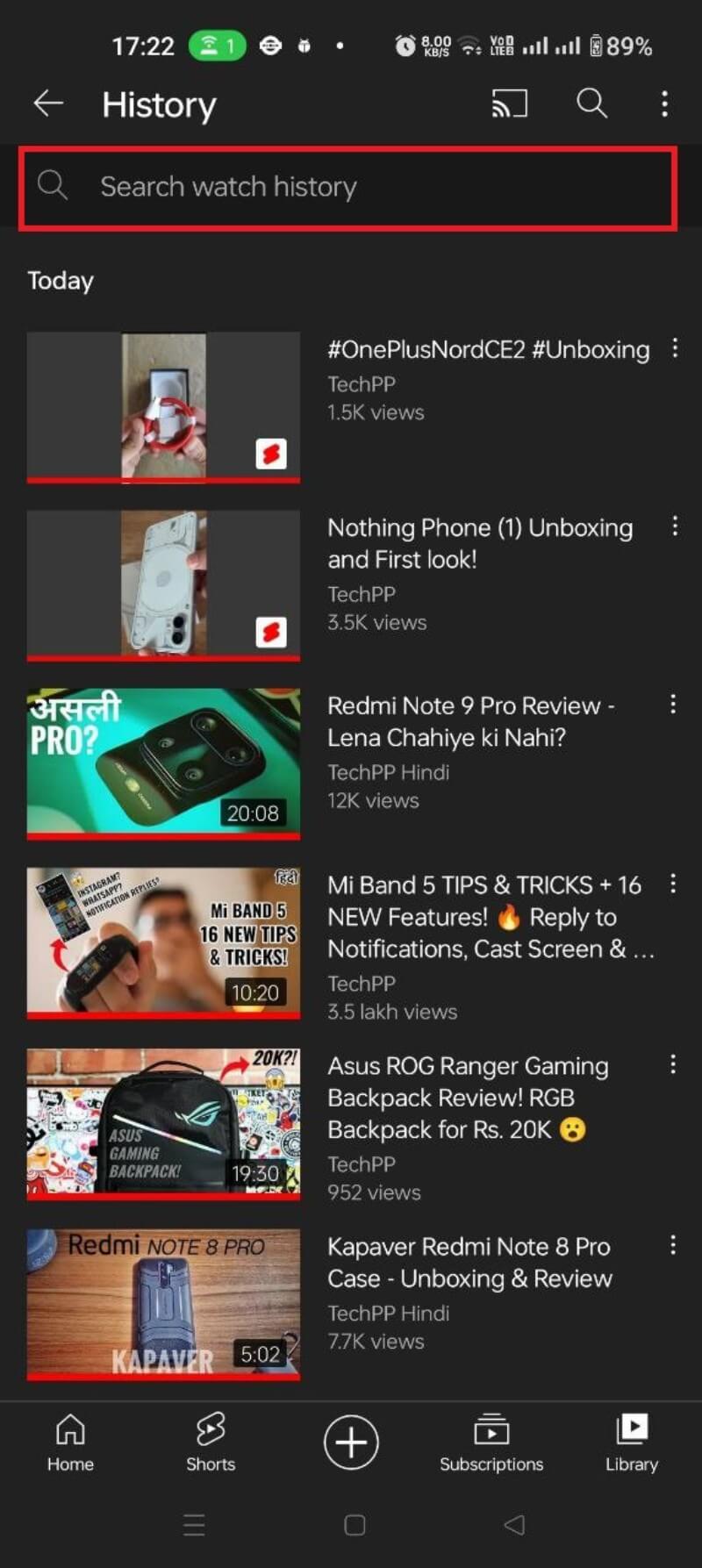
Per cancellare tutta la cronologia dall’app Android:
- Tocca l’icona del profilo in alto a destra.
- Seleziona “Impostazioni”.
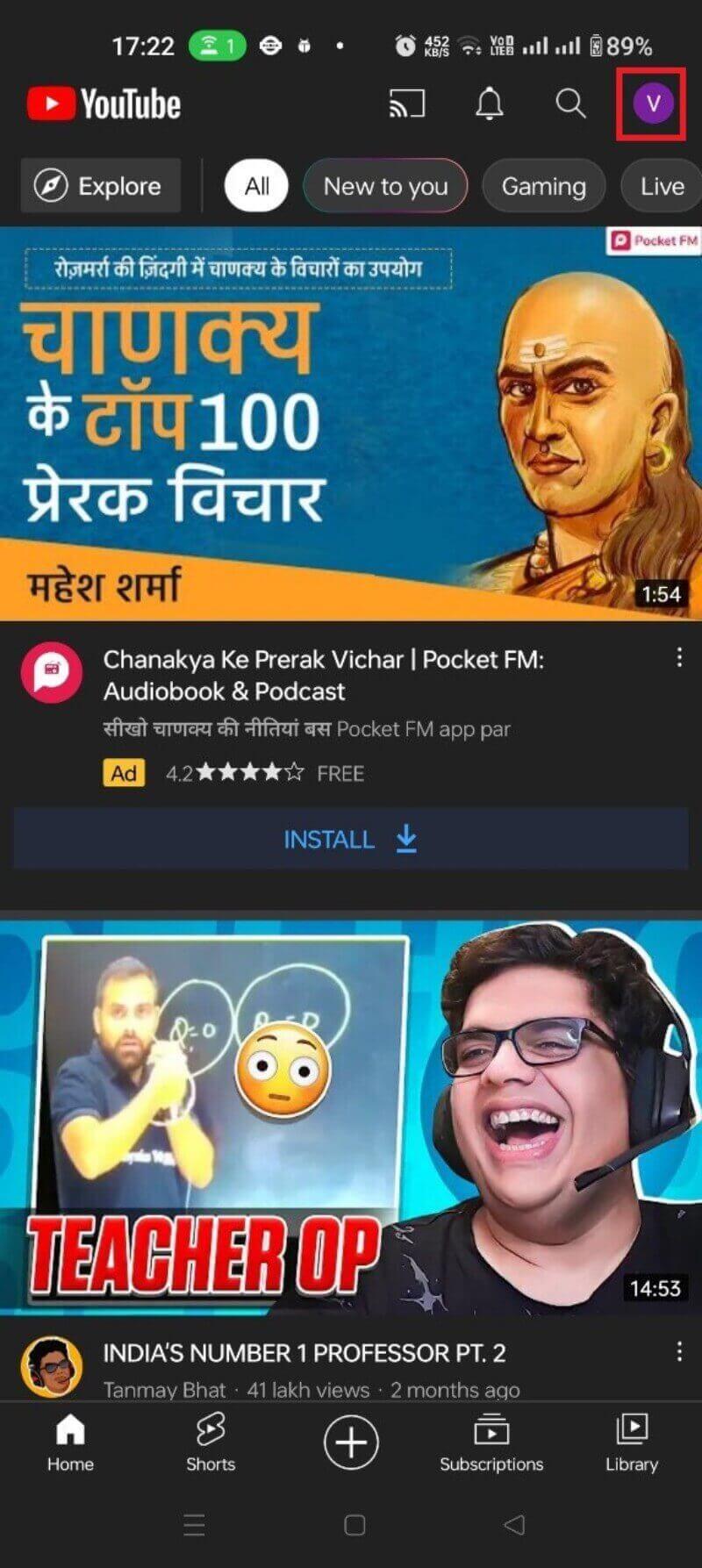
- Vai su “Cronologia e privacy”.
- Tocca “Cancella cronologia visualizzazioni”.
- Conferma con “CANCELLA CRONOLOGIA VISUALIZZAZIONI”.
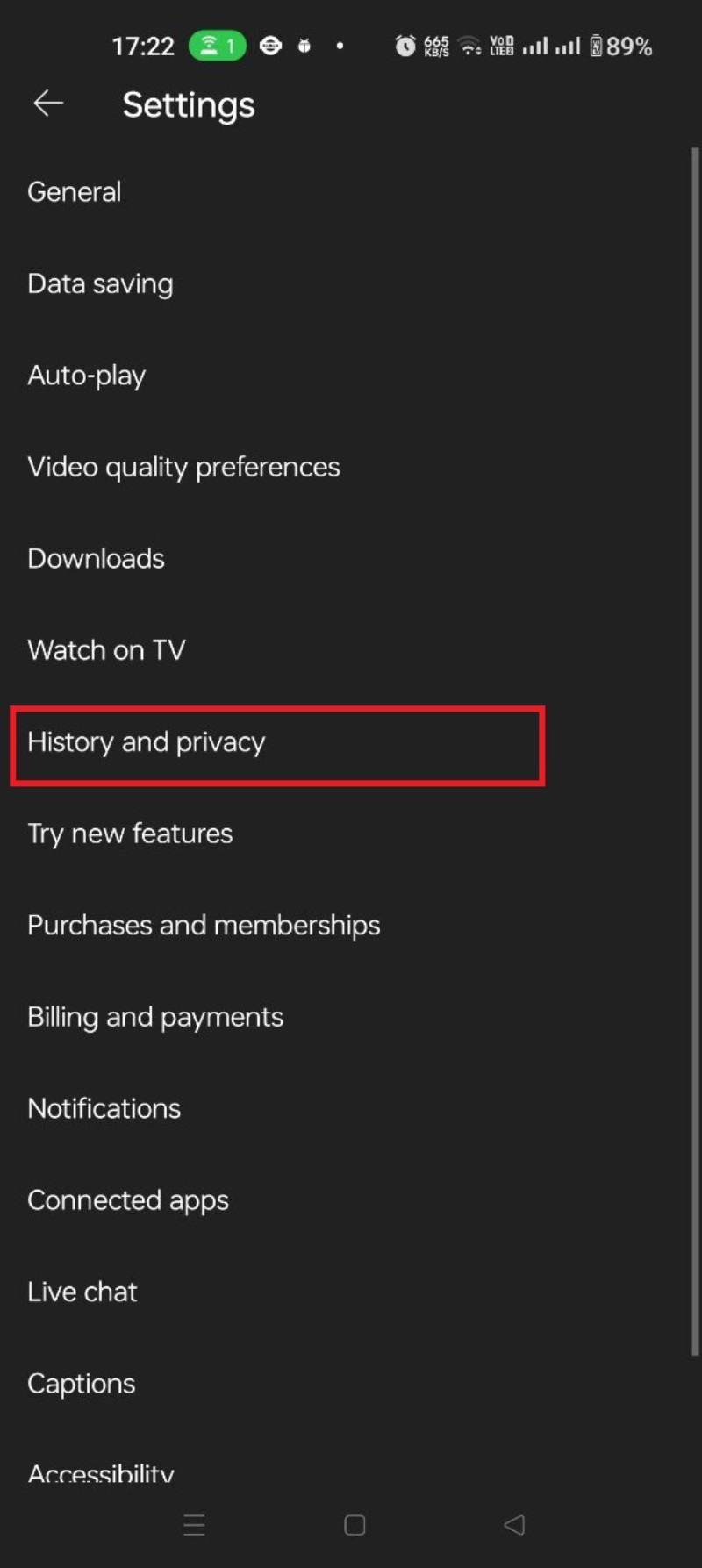
Nota: dopo aver cancellato, YouTube continuerà a registrare i nuovi video che guardi, a meno che non metti in pausa la cronologia o attivi l’eliminazione automatica.
Visualizzare e rimuovere elementi dal sito web di YouTube
- Accedi al sito di YouTube con il tuo account Google.
- Apri il menu (icona con tre linee) in alto a sinistra.
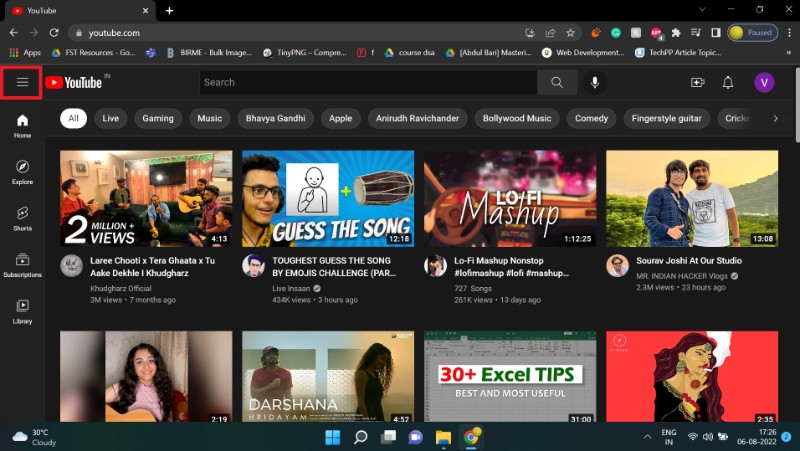
- Seleziona “Cronologia”.
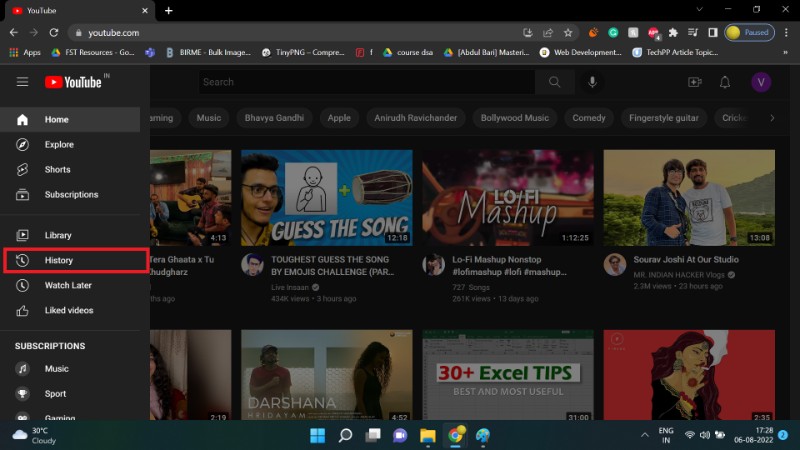
- Usa la barra di ricerca nella pagina storia per trovare un video specifico.
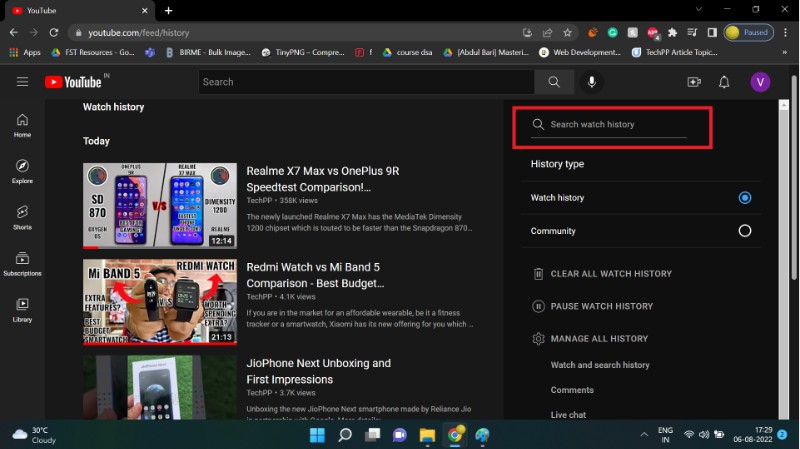
- Per cancellare un singolo elemento, passa il mouse sul riquadro del video e clicca la “X” che appare.
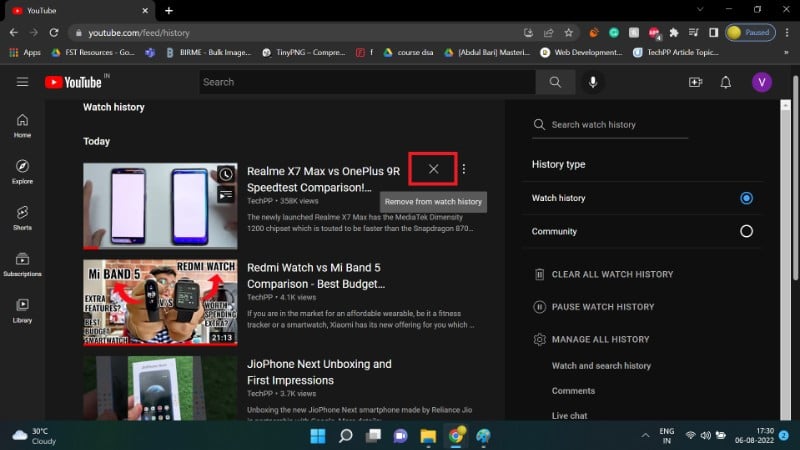
- Per cancellare tutta la cronologia, clicca “CANCELLA TUTTA LA CRONOLOGIA VISUALIZZAZIONI” e conferma.
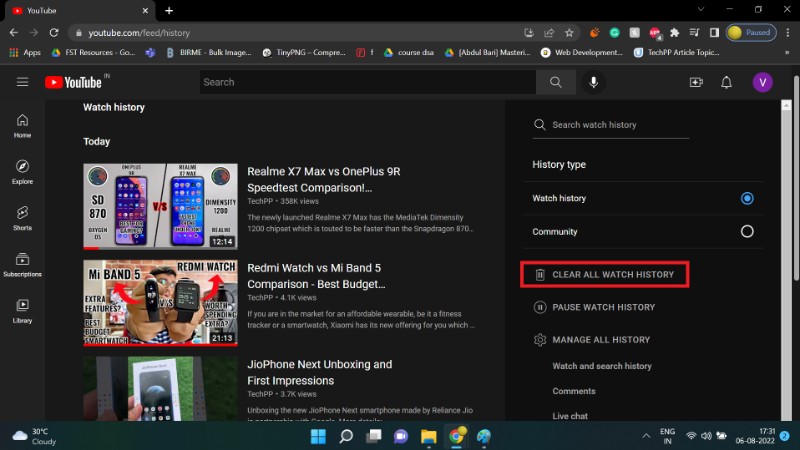
Eliminazione automatica della cronologia
YouTube e Google consentono di impostare l’eliminazione automatica della cronologia. Questa funzione elimina periodicamente i dati secondo l’intervallo che scegli.
Attenzione: abilitare l’eliminazione automatica influirà anche sulla cronologia delle ricerche e su altri dati collegati all’account.
Per impostare l’eliminazione automatica:
- Vai alla pagina Google MyActivity (Attività Google).
- Seleziona “Cronologia di YouTube”.
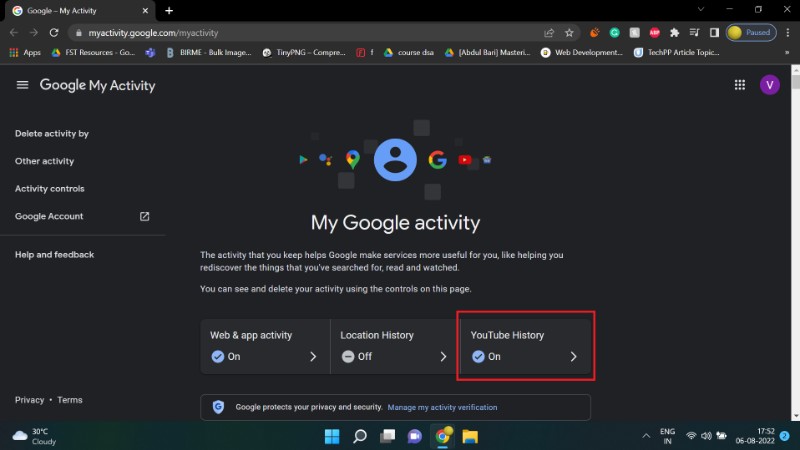
- Scorri fino alla sezione “Eliminazione automatica”.
- Clicca su “Scegli un’opzione di eliminazione automatica”.
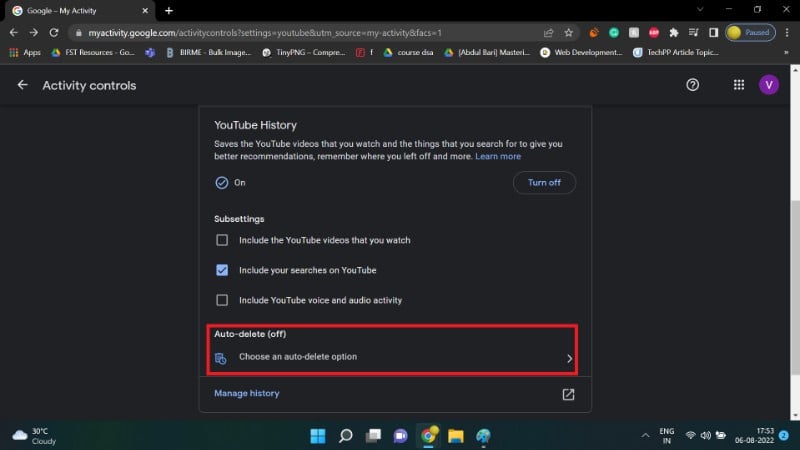
- Seleziona l’intervallo desiderato (es. 3 mesi o 36 mesi).

- Segui i passaggi per confermare e attivare.
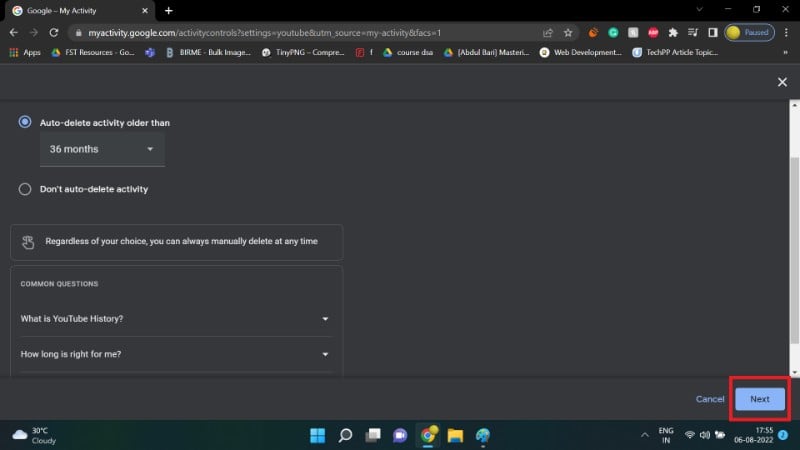
Una volta attivata, la cronologia sarà automaticamente rimossa secondo il programma scelto.
Mettere in pausa la cronologia di visualizzazione
La funzione “Pausa cronologia visualizzazioni” impedisce la registrazione di nuovi video nella cronologia. Questo è utile quando vuoi evitare che sessioni temporanee influenzino le raccomandazioni.
Nota: mettere in pausa la cronologia non cancella la cronologia già registrata; puoi cancellare manualmente gli elementi esistenti.
Su Android
- Tocca l’icona del profilo.
- Vai su “Impostazioni” → “Cronologia e privacy”.
- Attiva l’interruttore “Pausa cronologia visualizzazioni” e conferma con “PAUSA”.
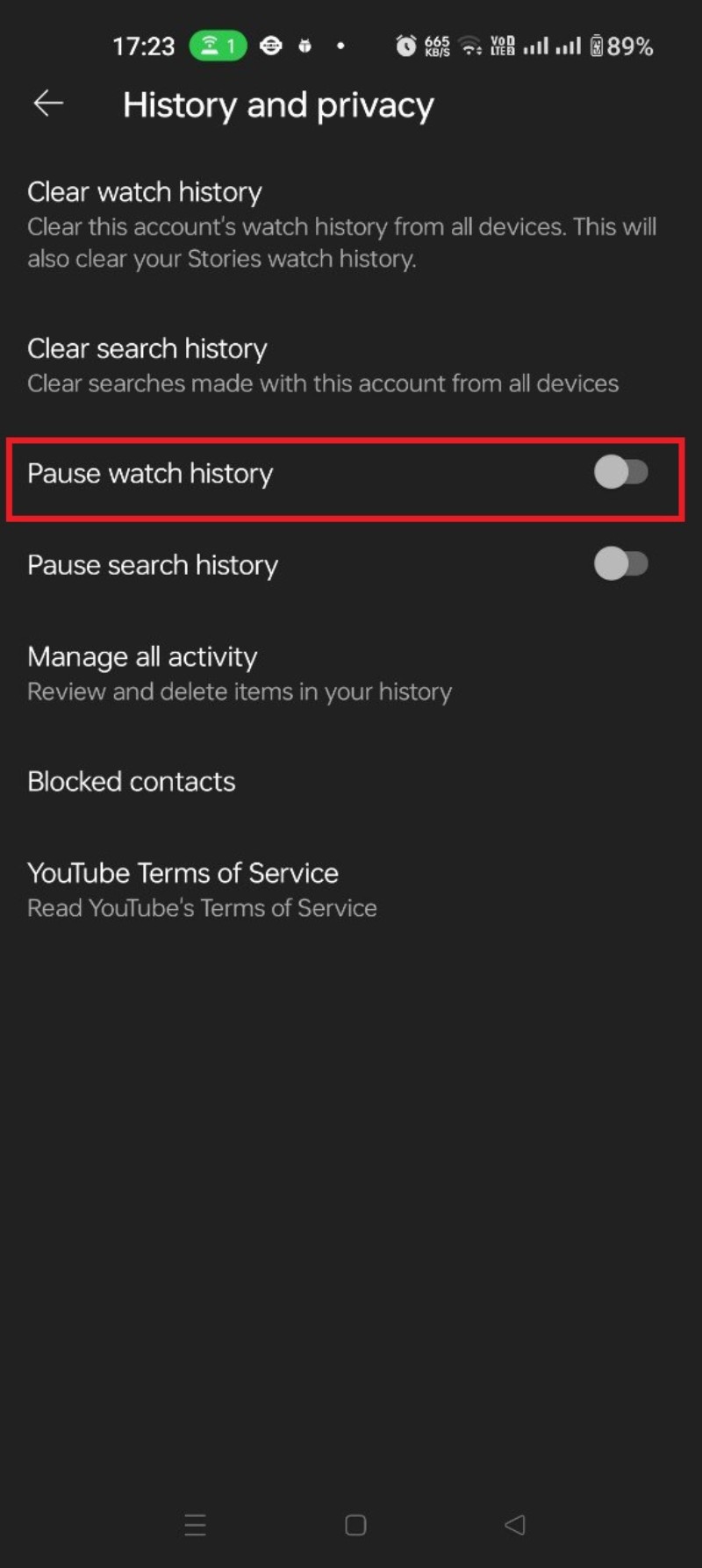
Per riattivare la registrazione, disattiva l’interruttore e tocca “RIATTIVA”.
Sul sito web
- Menu → “Cronologia”.
- Clicca “PAUSA CRONOLOGIA VISUALIZZAZIONI” e conferma con “PAUSA”.
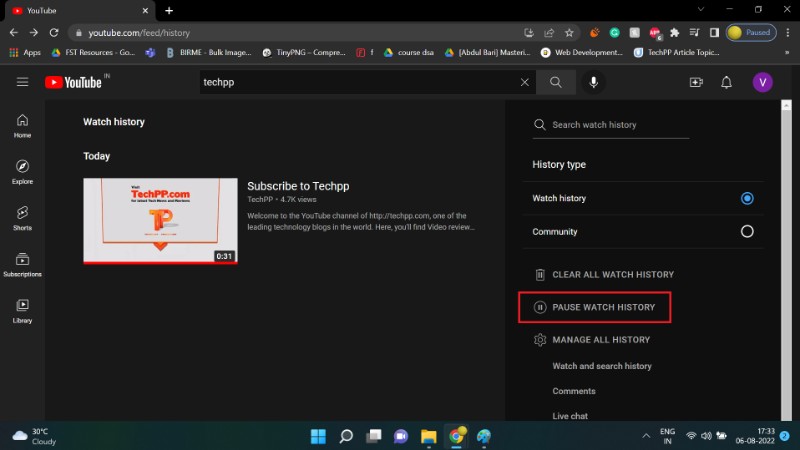
Quando cancellare, mettere in pausa o usare l’eliminazione automatica: diagramma decisionale
Se non sei sicuro di quale opzione usare, segui questo diagramma per decidere.
flowchart TD
A[Inizio: vuoi che YouTube non memorizzi le tue attività?] --> B{Hai bisogno di raccomandazioni personalizzate?}
B -- Sì --> C[Non cancellare o sospendi solo per sessioni specifiche]
B -- No --> D{Vuoi eliminare retroattivamente i dati già salvati?}
D -- Sì --> E[Cancellare tutta la cronologia ora]
D -- No --> F{Vuoi che i dati si eliminino automaticamente nel tempo?}
F -- Sì --> G[Attiva Eliminazione Automatica con intervallo]
F -- No --> H[Metti in pausa la cronologia per sessioni future]
C --> I[Fine]
E --> I
G --> I
H --> IControlli pratici: checklist per ruolo
Checklist per utenti regolari
- Controlla la cronologia se trovi raccomandazioni imbarazzanti.
- Rimuovi singoli video indesiderati.
- Se preferisci nessuna registrazione, metti in pausa la cronologia.
- Per manutenzione, attiva l’eliminazione automatica (es. ogni 3 mesi).
Checklist per genitori
- Controlla gli account dei figli (accesso con il loro account).
- Usa “Supervisione famiglia” o YouTube Kids per contenuti adatti.
- Attiva filtri e limiti di tempo.
- Cancella cronologia in caso di visualizzazioni inadeguate.
Checklist per professionisti della privacy/IT
- Documenta le impostazioni scelte per gli account aziendali.
- Se usi dispositivi condivisi, preferisci la modalità in incognito o disconnetti l’account.
- Educare gli utenti sulle differenze tra cancellazione locale e retention server.
Mini-metodologia: come adottare una strategia personale in 5 passi
- Valuta il trade-off privacy/esperienza: quanto influiscono le raccomandazioni sulla tua fruizione?
- Scegli la strategia: conservare, cancellare regolarmente, o mettere in pausa.
- Applica le impostazioni su tutti i dispositivi dove sei connesso.
- Verifica periodicamente le impostazioni e la cronologia.
- Aggiorna la strategia in base ai cambi di abitudini o alle nuove funzionalità di YouTube.
Cosa NON fa la cancellazione immediata
- Non sempre rimuove ogni traccia tecnica nei log di sistema usati per diagnostica o sicurezza.
- Non elimina copie di backup interne a Google che possono essere soggette a retention differente.
- Non disattiva gli annunci mirati a livello di profilo quando sono basati su altri dati (es. attività web generale, dati di terze parti).
Importante: la cancellazione è efficace per la cronologia associata al tuo account, ma non è una cancellazione garantita istantanea di ogni singolo dato da tutte le infrastrutture di Google.
Note sulla privacy e sul GDPR
Se risiedi nell’Unione Europea, il GDPR garantisce diritti che puoi esercitare su dati personali trattati da piattaforme come YouTube (diritto di accesso, rettifica, cancellazione, limitazione del trattamento). Le impostazioni di cronologia e l’eliminazione automatica sono strumenti di controllo che Google fornisce all’utente, ma puoi anche:
- Richiedere l’accesso ai dati tramite le impostazioni dell’account Google.
- Richiedere la cancellazione di dati personali dove applicabile.
- Scaricare una copia dei tuoi dati usando Google Takeout.
Nota legale: per richieste formali di esercizio dei diritti GDPR è consigliabile usare i canali ufficiali di Google e conservare tracciabilità delle comunicazioni.
Casi d’uso ed esempi pratici
Esempio 1 — Utente che guarda contenuti diversi per lavoro e per svago:
- Soluzione consigliata: creare profili separati (account Google) o usare la modalità “sospendi cronologia” per le sessioni di lavoro.
Esempio 2 — Genitore che controlla i video dei figli:
- Soluzione consigliata: YouTube Kids o supervisione dell’account, combinata con cancellazione periodica.
Esempio 3 — Utente che vuole consigli precisi ma non annunci personalizzati:
- Soluzione consigliata: mantenere la cronologia, ma gestire le preferenze degli annunci tramite le impostazioni Google Ads.
Fattori da considerare prima di cancellare
- Impatto sulle raccomandazioni personalizzate.
- Numero di dispositivi connessi (la modifica si applica all’account, non solo a un dispositivo).
- Collegamento tra cronologia di ricerca e cronologia di visualizzazione.
Fact box
- Default per nuovi account dopo il 2020: eliminazione automatica impostata a 36 mesi.
- Opzione disponibile: impostare l’eliminazione automatica a 3 mesi o disattivarla.
- Cancellazione manuale: rimuove elementi associati all’account, ma non sempre i log tecnici lato server sono immediatamente eliminati.
FAQ principali
Come visualizzo la cronologia di YouTube Music?
YouTube Music conserva una cronologia separata delle tracce ascoltate. Apri il profilo, vai su “Cronologia” nell’app YouTube Music per vedere i brani riprodotti di recente.
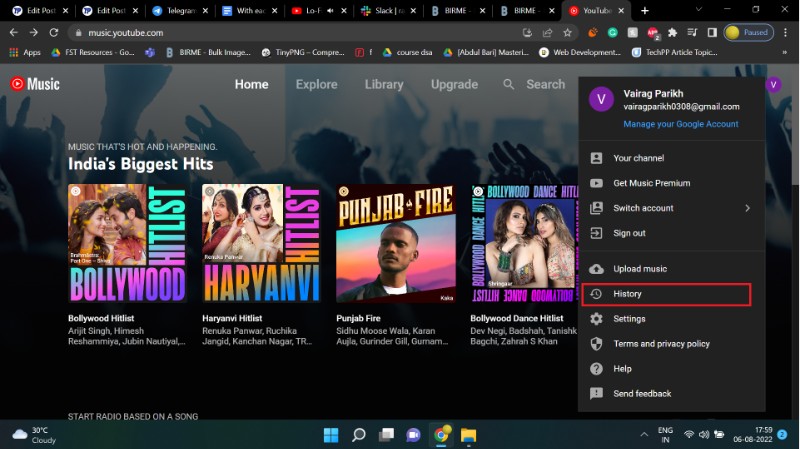
Dove trovo gli YouTube Shorts che ho visto?
La cronologia dei Shorts è inclusa nella cronologia generale di YouTube. Cerca nella stessa pagina “Cronologia” per trovare i brevi video visualizzati.
Quanto tempo mantiene YouTube la cronologia?
Per gli account creati dopo il 2020, l’impostazione predefinita è la rimozione automatica dei dati dopo 36 mesi. Puoi cambiare questa impostazione e scegliere anche un intervallo di 3 mesi o disattivare l’eliminazione automatica.
YouTube elimina automaticamente la cronologia?
Sì, per gli account più recenti l’eliminazione automatica predefinita è attiva a 36 mesi, ma puoi personalizzare o disattivare questa impostazione nelle impostazioni dell’attività Google.
Altri possono vedere la mia cronologia?
La cronologia è visibile solo a chi ha accesso al tuo account Google. Non è pubblica. Chi controlla il dispositivo fisico (es. famiglia che usa lo stesso account) può vedere la cronologia se utilizza l’account.
Il responsabile della famiglia può vedere la mia cronologia?
No. Il gestore della famiglia non vede la cronologia di visualizzazione o di ricerca personale. Può gestire abbonamenti e acquisti, ma non la cronologia privata del tuo account.
Suggerimenti rapidi (che puoi applicare ora)
- Usa la modalità in incognito per sessioni che non vuoi tracciare.
- Crea più account se separi lavoro e vita privata.
- Abilita eliminazione automatica se dimentichi di cancellare manualmente.
- Controlla periodicamente la pagina “La mia attività” di Google.
Template: controllo rapido per la privacy della cronologia (da copiare)
- Account controllato: __
- Data ultimo controllo: __
- Azione eseguita: ( ) Cancellato singoli elementi ( ) Cancellata tutta la cronologia ( ) Pausa attivata ( ) Eliminazione automatica attivata
- Intervallo eliminazione automatica: __
- Note: __
Annuncio breve (100–200 parole) — da usare su social o intranet
Vuoi più controllo su ciò che guardi su YouTube? La nuova guida passo-passo ti mostra come visualizzare, cancellare, mettere in pausa e impostare l’eliminazione automatica della cronologia su app Android e sito web. Include checklist per utenti e genitori, un diagramma decisionale per scegliere la strategia giusta, e note pratiche sul GDPR. Se cerchi privacy senza sacrificare del tutto le raccomandazioni, questa guida ti aiuta a scegliere l’opzione migliore e a eseguirla in pochi clic.
Riepilogo
- YouTube salva la cronologia per migliorare raccomandazioni e pubblicità.
- Puoi visualizzare, rimuovere singoli video o cancellare tutta la cronologia su Android e sul sito web.
- Usa la pausa cronologia per non registrare nuove attività.
- Imposta l’eliminazione automatica per pulire i dati regolarmente (es. 3 o 36 mesi).
- Per esigenze complesse, applica le checklist e segui il diagramma decisionale.
Ti è stata utile questa guida? Lascia un commento con la tua esperienza o con eventuali domande.
Materiali simili
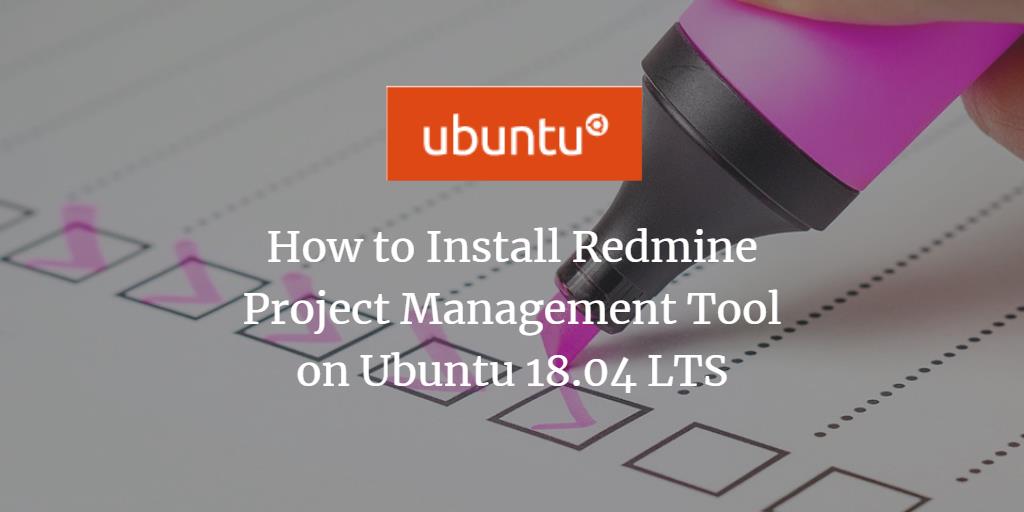
Installare Redmine su Ubuntu 18.04 — Guida completa
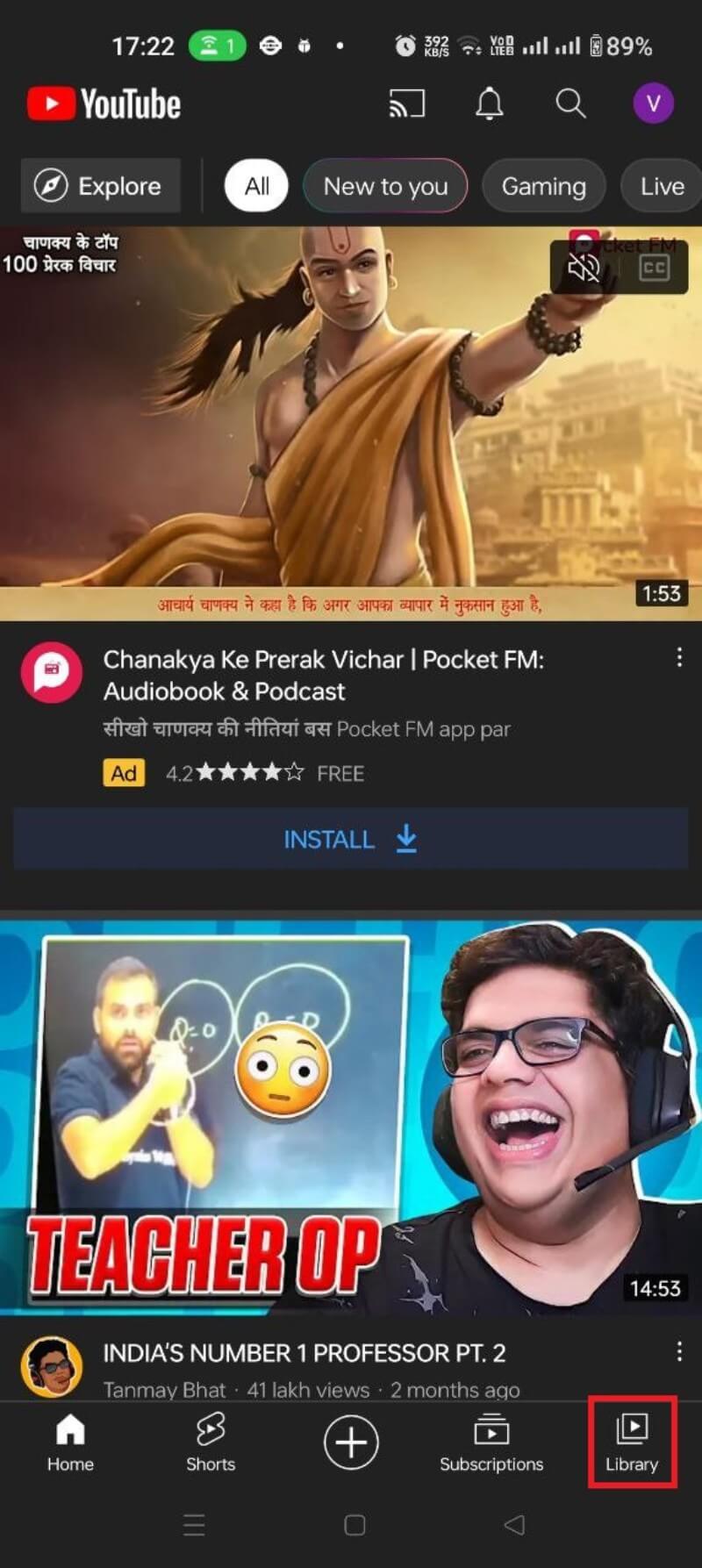
Gestire la cronologia di YouTube: vedere, cancellare, mettere in pausa
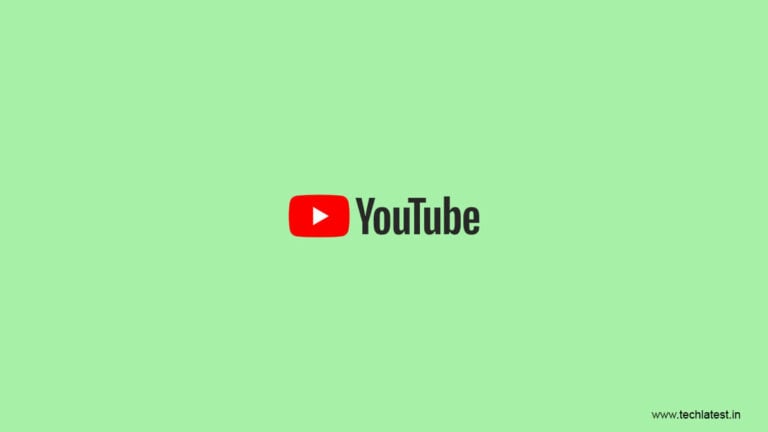
Scaricare playlist YouTube: guida per PC, Android e iPhone
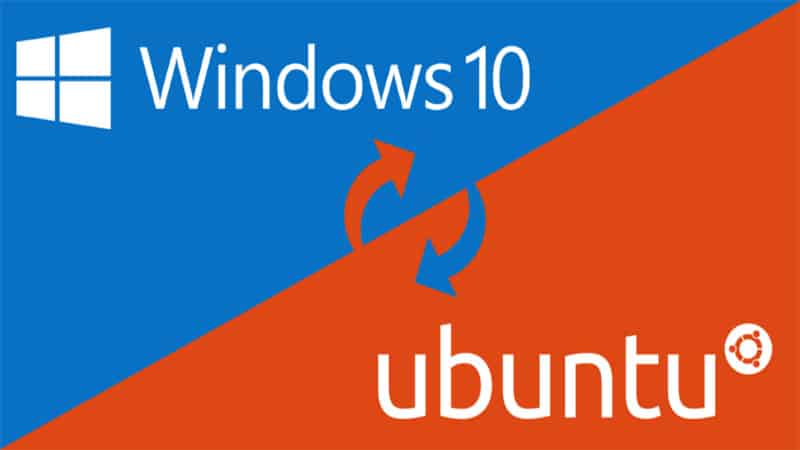
Installare Ubuntu in dual-boot con Windows 10
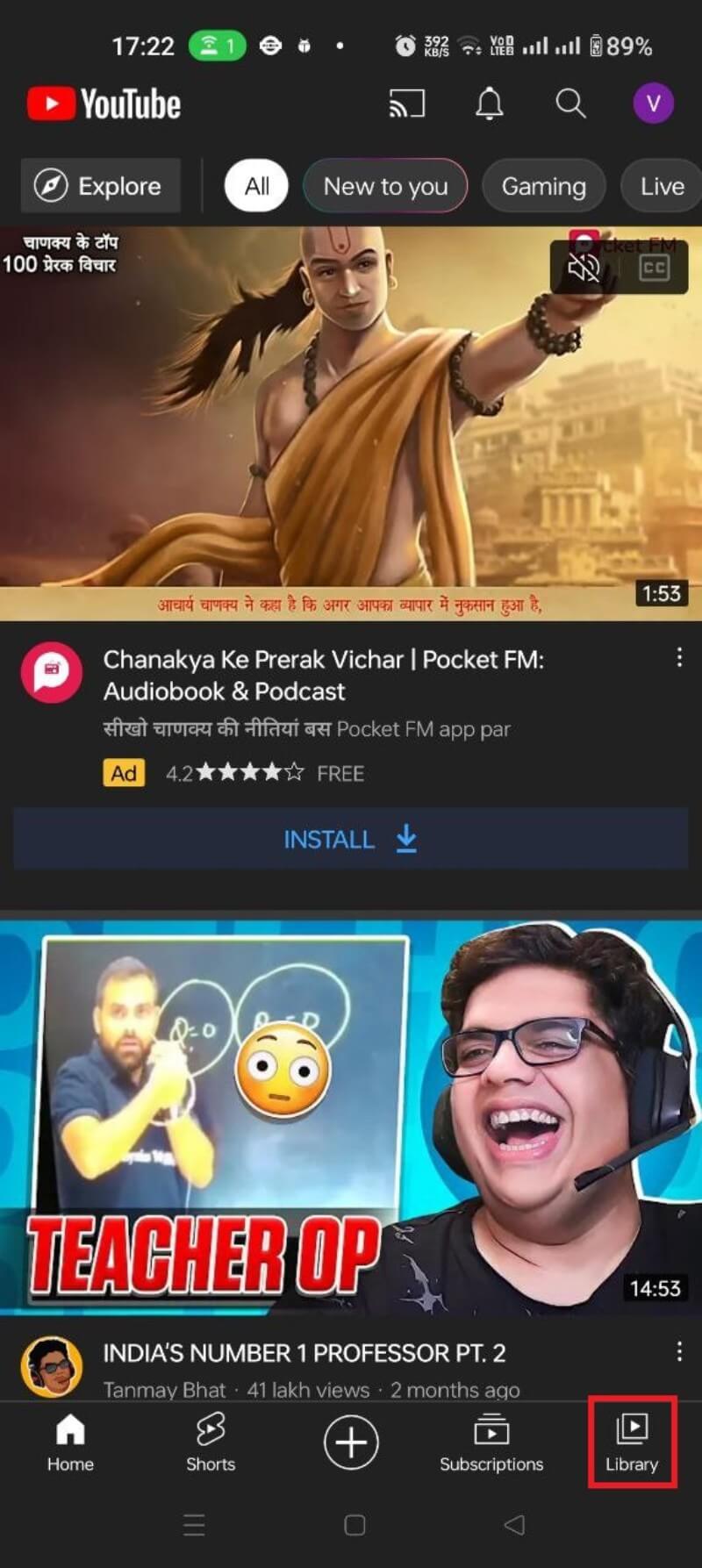
Come gestire la cronologia di YouTube: visualizzare e cancellare